Kuinka tyhjentää viimeisimmät tiedostot Windows 10-File Resurssienhallinnassa
Windows 10: ssä File Explorer seuraa kaikkia tiedostoja ja kansioita, jotka olet koskaan avannut. Poista alla olevat vaiheet poistaaksesi viimeisimmät tiedostot ja kansiot Windows 10: n File Explorer -sovelluksessa.
Jos olet miettinyt, nämä lokitiedostot jakansiot näkyvät usein toistuvina kohteina eri paikoissa, kuten Käynnistä-valikko, tiedostojen etsijä jne., jotta pääset nopeasti käytettyihin tiedostoihin ja kansioihin. Niin hyvä kuin se on, että usein olevien tiedostojen ja kansioiden näkeminen edessä ja keskellä voi olla tietosuojaongelma. Joten jos et pidä tästä käytöstä, voit tyhjentää viimeisimmät tiedostot ja kansiot File Explorerissa ja jopa poistaa ominaisuuden kokonaan käytöstä.
Kuten monissa Windowsin asioissa, on olemassauseita tapoja tyhjentää viimeisimmät tiedostot ja kansiot File Explorerista. Kaikilla menetelmillä saavutetaan sama tulos. Esitän kaksi menetelmää. Ensimmäinen käyttää File Explorer -sovelluksen sisäänrakennettuja vaihtoehtoja ja toinen menetelmä uutta PC-asetukset-sovellusta. Käytä tyydyttävää.
Aiheeseen liittyviä: Kuinka poistaa pikakäyttö File Resurssienhallinnasta.
Tapa # 1: File Explorer -vaihtoehdot viimeisten tiedostojen ja kansioiden tyhjentämiseen
1. Avaa ensin File Explorer etsimällä sitä Käynnistä-valikosta tai painamalla pikanäppäintä Voittaa + E.
2. Napsauta tiedostojen tutkimisessa "Näytä" -välilehteä ja napsauta sitten "Asetukset" -painiketta.

3. Yllä oleva toiminto avaa Kansioasetukset-ikkunan, jossa voit mukauttaa File Explorer -sovelluksen toimintaa Windows 10: ssä. Varmista, että olet Yleiset-välilehdessä ja napsauta Tietosuoja-osion alla olevaa Tyhjennä-painiketta tyhjentääksesi viimeisimmät tiedostot ja kansiot Tiedostonhallinnassa.

4. (Valinnainen) Voit halutessasi estää tiedostojen etsintää seuraamasta ja kirjaamasta viimeisimpiä tiedostojasi. Voit tehdä tämän poistamalla valinta "Näytä äskettäin käytetyt tiedostot pikakäytössä" ja "Näytä usein käytetyt kansiot pikakäytössä".
5. Tallenna muutokset napsauttamalla "Käytä" ja "Ok" -painikkeita.
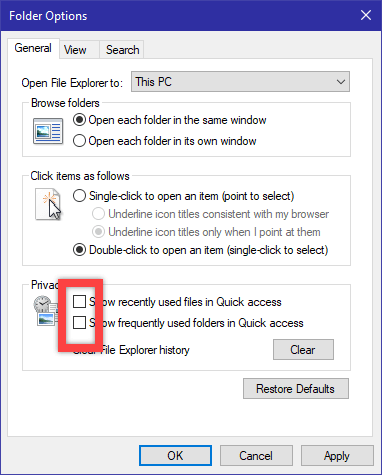
Siinä kaikki. Heti kun napsautat Tyhjennä-painiketta, File Explorer poistaa viimeisimmät tiedostot ja kansioluettelot. Kuten sanoin, jos et halua, että tiedostojen tutkija näyttää koskaan viimeisimpiä tiedostoja ja kansioita, poista kaksi valintaruutua Tietosuoja-osiossa.
Aiheeseen liittyviä: Kuinka tyhjentää File Explorer -osoitepalkkihistoria Windows 10: ssä
Tapa 2: PC-asetukset -sovellus
Vaihtoehtoisesti voit käyttää PC-asetukset-sovellusta myös viimeisimpien tiedostojen ja kansioiden tyhjentämiseen tiedostojen tutkinnassa.
1. Avaa PC-asetukset-sovellus painamalla pikanäppäintä Voittaa + minä. Vaihtoehtoisesti voit myös napsauttaa Toimintokeskuksen "Kaikki asetukset" -painiketta.
2. Siirry Asetukset-sovelluksen Mukauttaminen -> Käynnistä -sivulle. Käännä oikealla sivulla oleva kytkin kohdassa Näytä äskettäin avatut kohteet Käynnistä- tai tehtäväpalkin siirtymäluetteloissa ja File Explorer -pikakäytössä -kohtaan "POIS".

Siinä kaikki. Heti kun sammutat toiminnon, Windows tyhjentää File Explorerissa viimeisimmät tiedostot ja kansiot ja poistaa ominaisuuden käytöstä. Kun käyttö on poistettu käytöstä, Windows ei enää kirjaa usein käyttämiäsi tiedostoja ja kansioita.
Siinä kaikki. Se on niin yksinkertaista.
Aiheeseen liittyvä: Kuinka avata useita tiedostojen etsintäikkunoita Windows 10: ssä.